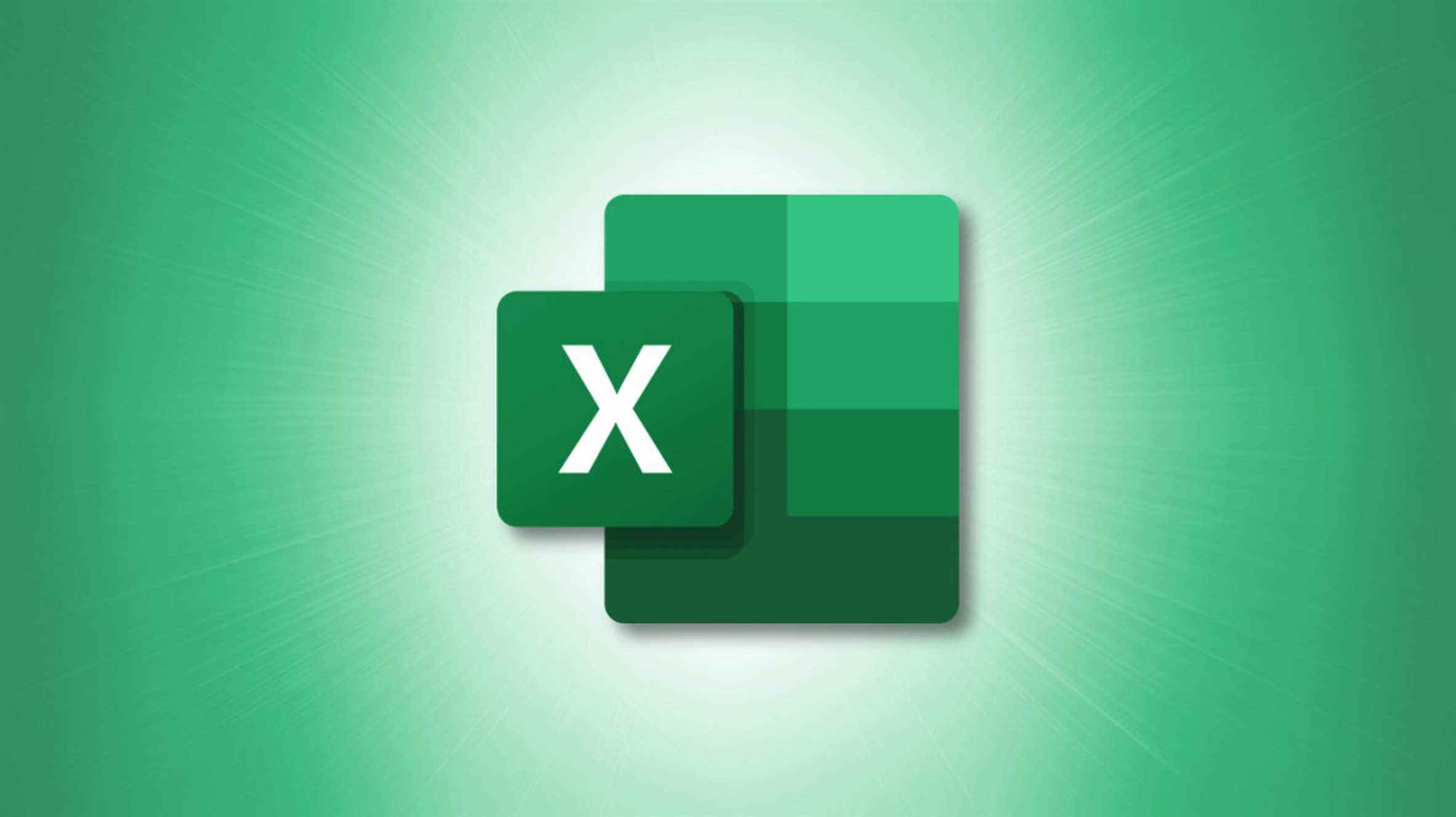Les quadrillages facilitent la lecture des tableaux de données, c’est pourquoi Excel les ajoute par défaut. Cependant, ils ne sont pas toujours nécessaires dans une feuille de calcul, nous allons donc vous montrer comment les masquer facilement lorsque vous n’en avez pas besoin.
Comment masquer (ou afficher) le quadrillage dans Excel pour Windows
Sur votre PC Windows, ouvrez la feuille de calcul Excel dont vous souhaitez supprimer le quadrillage. Une fois ouvert, cliquez sur l’onglet « Affichage » dans le ruban.

Dans le groupe « Afficher », décochez la case à côté de « Gridlines ».

Le quadrillage sera désormais masqué dans votre feuille de calcul Excel. Pour afficher à nouveau le quadrillage, accédez à Affichage > Afficher, puis cochez l’option « Gridlines ».
EN RELATION: Comment masquer le quadrillage dans Google Sheets
Comment masquer (ou afficher) le quadrillage dans Excel pour Mac
Les utilisateurs de Mac peuvent également masquer leur quadrillage dans Excel. Ouvrez la feuille de calcul Excel dans laquelle vous souhaitez masquer le quadrillage sur votre Mac. Ensuite, cliquez sur l’onglet « Mise en page » dans la barre de menu.

Sous l’option Gridlines, décochez la case à côté de « View ».

Vous pouvez également masquer le quadrillage dans l’onglet Affichage. Cliquez sur « Afficher », puis décochez la case à côté de « Gridlines ».

Quelle que soit la méthode que vous choisissez, le quadrillage sera masqué. Vous pouvez afficher à nouveau le quadrillage en accédant à Mise en page > Quadrillage, puis en cochant « Affichage » ou en allant dans l’onglet Affichage et en cochant la case à côté de Quadrillage.
Si vous ne souhaitez pas masquer complètement le quadrillage de la vue mais que vous ne creusez pas dans la couleur gris clair, vous pouvez modifier la couleur du quadrillage.
EN RELATION: Comment changer la couleur du quadrillage dans Excel